Photoshop详细解析商业眼镜广告精修教程(3)
文章来源于 站酷,感谢作者 老吴的帽子 给我们带来经精彩的文章!看一下我们中性灰磨皮之后的效果吧,是不是光滑细腻了许多,而且还保留了皮肤的质感。

主题产品眼镜的处理,首先将玻璃镜片抠出来
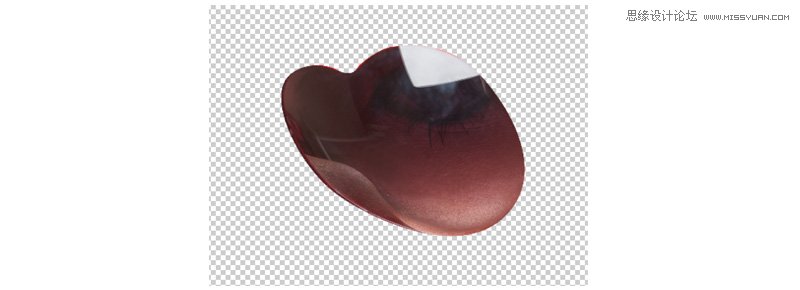
给抠出来的玻璃镜片做一个颜色渐变,给渐变图层添加蒙版,把下方透明的部分擦出来,这一步如果不明白,可以下载我的PSD源文件,直接参考源文件。
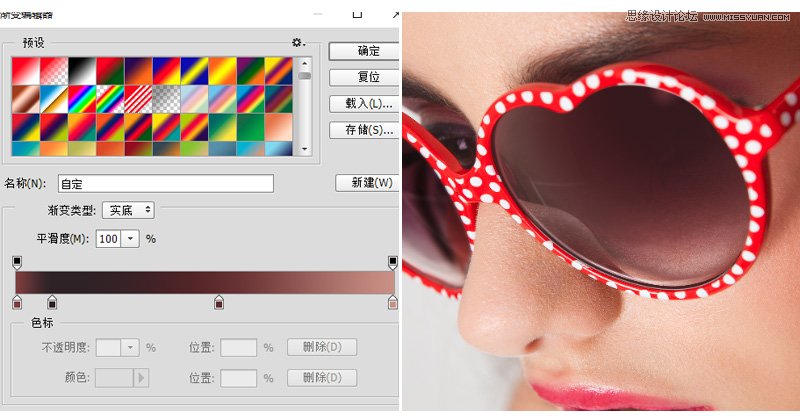
左边的镜框也要扣抠出来,复制一层图层模式改为柔光增加一些对比度,使其更加深邃。

色彩统一:把图片中一些饱和度过高的地方降低一些,色相不同意的地方统一一下,关于色彩统一,我在之前的文章里讲的很详细了,大家可以去参考下,我这里就不赘述了。
定调调色:关于调色我觉得应该还是多练习多思考,听起来很是老掉牙;我觉得调色要比人像前期精修更具有学问,虽然人像前期的门槛比较高,但是一旦掌握了核心技术一切都可以迎难而上,然而后期的调色相对比较自由,正式因为没有固定的标准和参数才使得调色的多变性和延展性更广,因而更有发挥的空间。在学习调色的过程中,经常会去参考一些案例,一定切记不要把心思花在他的参数数值设置上,要把心思花在他的调色丝路,他想要调出一个什么样的效果,他用到了那些调色工具(比如曲线、色相饱和度、色彩平衡、可选颜色等);如果觉得自己对这些工具陌生,一定要去花心思去搞懂,比如曲线可以调节全体或是单独通道的对比、可以调节任意局部的亮度、可以调节颜色等,色相饱和度则可以非常直接的改变图片的颜色以及色彩的纯度,色彩平衡对邻近色之间的相互转换调节则很有效果,可选颜色则可以精准的控制单个颜色;这些基础的调色要大概了解,然后再学习教程的过程中再去分析调色的思路;我不建议一上来就去看调色理论和各种调色工具的使用原理,那样只能使你一头雾水,更不要像读书时代的死记硬背,即便是你背下来,一旦你着手去做发现还是很茫然,必须要参考案例才能使其得以运用;所以我建议边做练习边去了解调色工具的使用方法;这样才能打开你的思路,对其也会有更深刻的体会。
如果你是做商业修片,那就不能随意根据自己的意愿创作了,调色还是要根据客户需求,毕竟我们是拿别人钱的,你说对吧~
调色如下图:其实我做的调色图层不止这些,我做的有些复杂,毕竟文字说明能力有限。
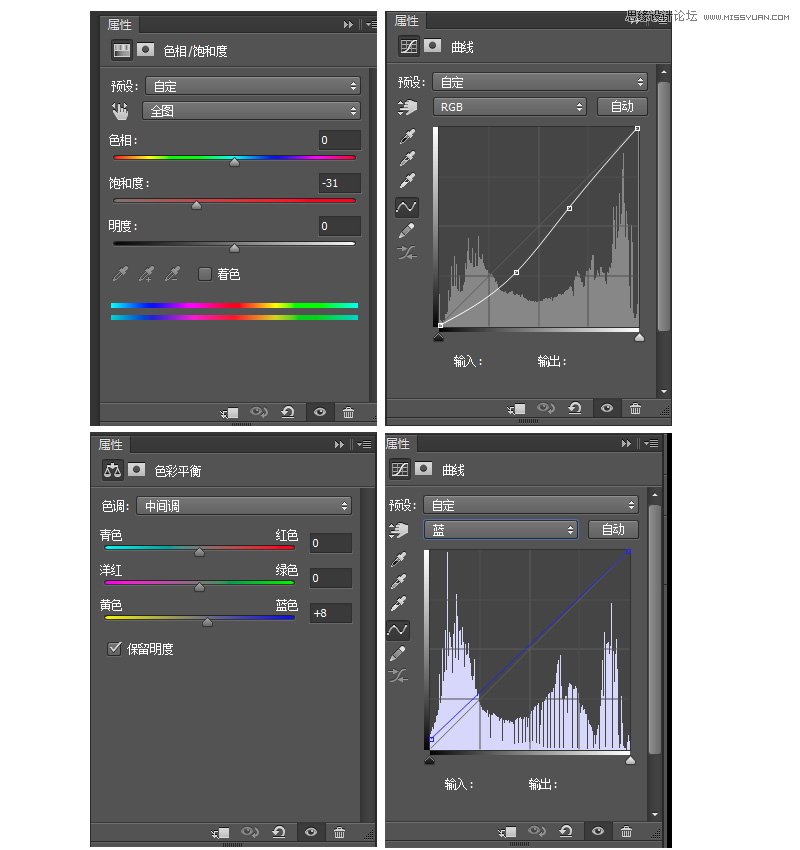
锐化
数量:控制锐化效果的强度。
半径:用来决定作边沿强调的像素点的宽度。如果半径值为1,则从亮到暗的整个宽度是两个像素;如果半径值为2,则边沿两边各有两个像素点,那么从亮到暗的整个宽度是4个像素。半径越大,细节的差别也清晰,但同时会产生光晕。此项要注意的是,最好在设置的时候不要超过1个像素.宁愿多锐化几次!
所以我建议,当你在做皮肤纹理的锐化时,半径不要大于1,强度稍微开大一些那怕多锐化几次;当你想做一些不是很大的对比效果时,你可以吧半径开的大一些,很大很大也不要紧,但要把强度降低,你会发现两种锐化效果的神奇变化,这可以大招哦~
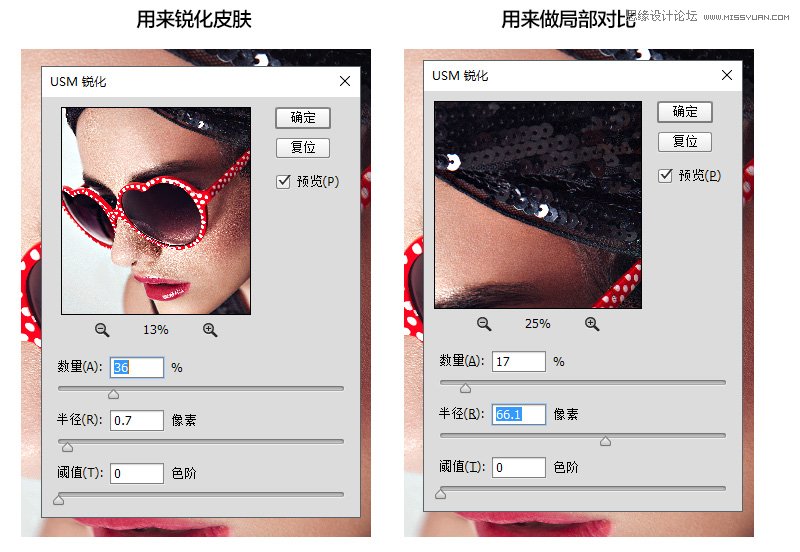
最终效果
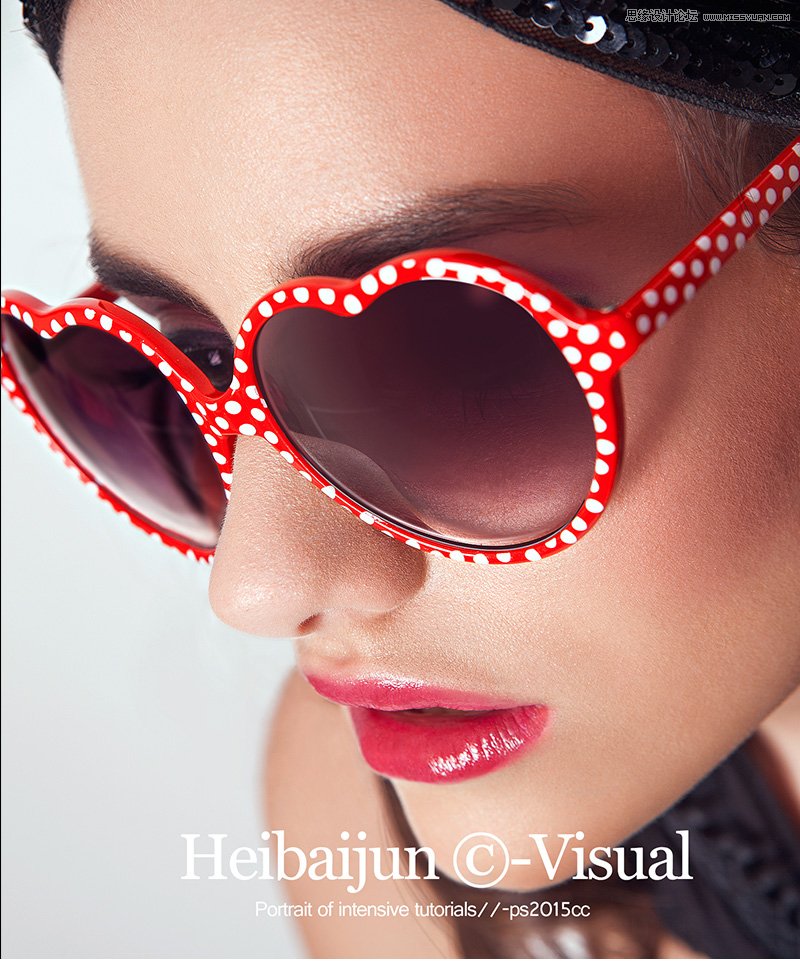
 情非得已
情非得已
-
 Photoshop制作唯美可爱的女生头像照片2020-03-17
Photoshop制作唯美可爱的女生头像照片2020-03-17
-
 Photoshop快速给人物添加火焰燃烧效果2020-03-12
Photoshop快速给人物添加火焰燃烧效果2020-03-12
-
 Photoshop调出人物写真甜美通透艺术效果2020-03-06
Photoshop调出人物写真甜美通透艺术效果2020-03-06
-
 Photoshop保留质感修出古铜色人像皮肤2020-03-06
Photoshop保留质感修出古铜色人像皮肤2020-03-06
-
 Photoshop制作模特人像柔润的头发效果2020-03-04
Photoshop制作模特人像柔润的头发效果2020-03-04
-
 古风效果:用PS调出外景人像中国风意境效果2019-11-08
古风效果:用PS调出外景人像中国风意境效果2019-11-08
-
 插画效果:用PS把风景照片转插画效果2019-10-21
插画效果:用PS把风景照片转插画效果2019-10-21
-
 胶片效果:用PS调出人像复古胶片效果2019-08-02
胶片效果:用PS调出人像复古胶片效果2019-08-02
-
 素描效果:用PS制作人像彩色铅笔画效果2019-07-12
素描效果:用PS制作人像彩色铅笔画效果2019-07-12
-
 后期精修:用PS给人物皮肤均匀的磨皮2019-05-10
后期精修:用PS给人物皮肤均匀的磨皮2019-05-10
-
 Photoshop利用素材制作炫丽的科技背景2021-03-11
Photoshop利用素材制作炫丽的科技背景2021-03-11
-
 Photoshop使用中性灰磨皮法给人像精修2021-02-23
Photoshop使用中性灰磨皮法给人像精修2021-02-23
-
 Photoshop制作水彩风格的风景图2021-03-10
Photoshop制作水彩风格的风景图2021-03-10
-
 Photoshop制作创意的文字排版人像效果2021-03-09
Photoshop制作创意的文字排版人像效果2021-03-09
-
 Photoshop制作逼真的投影效果2021-03-11
Photoshop制作逼真的投影效果2021-03-11
-
 Photoshop制作故障干扰艺术效果2021-03-09
Photoshop制作故障干扰艺术效果2021-03-09
-
 Photoshop制作被切割的易拉罐效果图2021-03-10
Photoshop制作被切割的易拉罐效果图2021-03-10
-
 Photoshop制作人物支离破碎的打散效果2021-03-10
Photoshop制作人物支离破碎的打散效果2021-03-10
-
 Photoshop制作逼真的投影效果
相关文章1342021-03-11
Photoshop制作逼真的投影效果
相关文章1342021-03-11
-
 Photoshop利用素材制作炫丽的科技背景
相关文章2062021-03-11
Photoshop利用素材制作炫丽的科技背景
相关文章2062021-03-11
-
 Photoshop制作人物支离破碎的打散效果
相关文章752021-03-10
Photoshop制作人物支离破碎的打散效果
相关文章752021-03-10
-
 Photoshop制作被切割的易拉罐效果图
相关文章852021-03-10
Photoshop制作被切割的易拉罐效果图
相关文章852021-03-10
-
 Photoshop制作水彩风格的风景图
相关文章1832021-03-10
Photoshop制作水彩风格的风景图
相关文章1832021-03-10
-
 Photoshop制作创意的文字排版人像效果
相关文章1802021-03-09
Photoshop制作创意的文字排版人像效果
相关文章1802021-03-09
-
 Photoshop制作故障干扰艺术效果
相关文章1032021-03-09
Photoshop制作故障干扰艺术效果
相关文章1032021-03-09
-
 Photoshop使用中性灰磨皮法给人像精修
相关文章1932021-02-23
Photoshop使用中性灰磨皮法给人像精修
相关文章1932021-02-23
